- May -akda Lauren Nevill [email protected].
- Public 2023-12-16 18:56.
- Huling binago 2025-01-23 15:25.
Kapag nagtatrabaho sa isang network, ang bilis ng pag-download ang pinakamahalagang kadahilanan. Ang pinakaligtas na pamamaraan, na hindi nangangailangan ng isang pag-flashing ng modem, ay ang maximum na pag-optimize ng mga proseso gamit ang Internet sa isang ibinigay na oras.
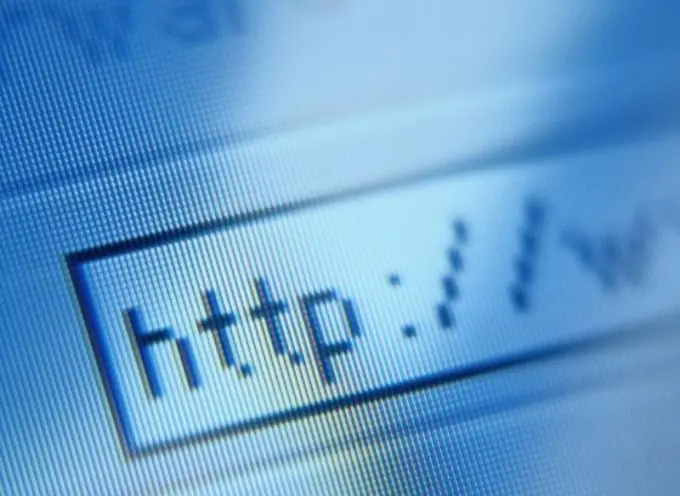
Panuto
Hakbang 1
Kung ang gawain na nasa kamay ay ang pinakamabilis na web surfing, i-configure ang iyong browser sa pamamagitan ng hindi pagpapagana ng pag-download ng mga elemento tulad ng mga larawan at flash application. Gamitin ang pamamaraang ito kung hindi mo kailangan ang mga ito sa ngayon. Bilang karagdagan, i-set up ang iyong computer gamit ang susunod na hakbang.
Hakbang 2
Ang bilang ng mga program na gumagamit ng koneksyon sa network sa anumang naibigay na oras ay kritikal sa bilis ng pag-download, at samakatuwid ang kanilang numero ay dapat na mapanatili sa isang minimum. Huwag paganahin ang mga app tulad ng mga download manager, torrents, web browser, at messenger. ang mga nasabing programa tulad ng isang torrent client at mga katulad nito ay dapat na patayin kahit na walang mga aktibong pag-download, dahil ang na-download na mga file ay ipinamamahagi, na maaaring mabawasan ang maximum na posibleng bilis ng Internet. Simulan ang task manager at kontrolin ang pag-shutdown ng mga programa. Gayundin, pansamantalang huwag paganahin ang mga application na maaaring mag-download ng mga update, o huwag paganahin ang kanilang paghahanap at awtomatikong pag-andar ng pag-download.
Hakbang 3
Kapag nagda-download sa pamamagitan ng torrent, gawin ang pangalawang hakbang sa account, at pagkatapos ay i-configure ang application. Pumunta sa mga setting at itakda ang maximum na bilang ng mga sabay na pag-download na katumbas ng isa, na magbibigay-daan sa pinakamataas na priyoridad na pag-download upang masulit ang umiiral na koneksyon sa Internet. Piliin ang lahat ng na-download at na-download na file, pagkatapos ay mag-right click sa mga ito at itakda ang limitasyon ng bilis para sa pag-upload sa 1 kb / s. Pagkatapos nito, itakda ang pinakamataas na priyoridad para sa aktwal na pag-download.
Hakbang 4
Kapag gumagamit ng isang download manager, itakda ito sa pinakamataas na priyoridad at pagkatapos ay itakda ang maximum na bilang ng mga sabay na pag-download sa isa. Sundin ang mga patnubay na nakabalangkas sa ikalawang hakbang. Hanggang sa makumpleto ang pag-download, huwag ilunsad ang iyong browser o iba pang mga application na sa isang paraan o sa iba pa ay gumagamit ng iyong koneksyon sa network.






